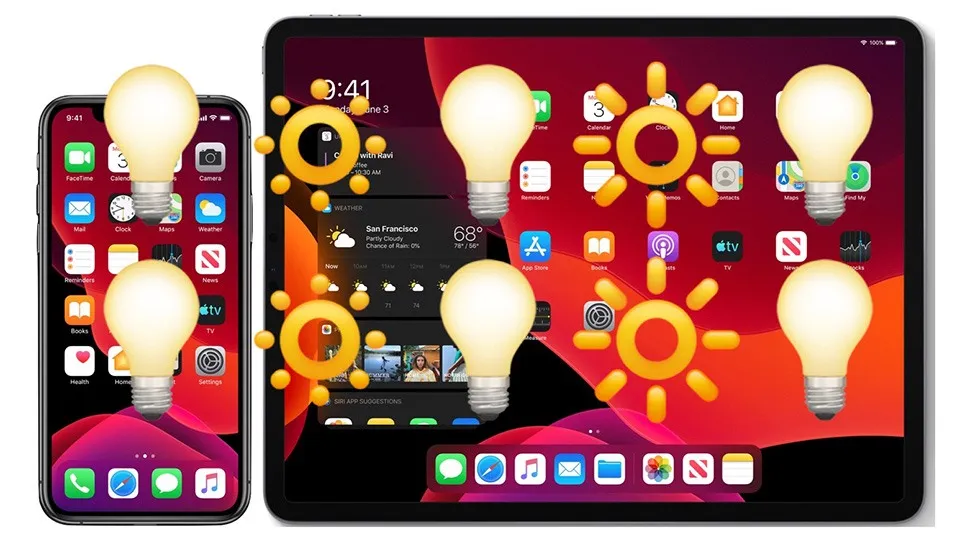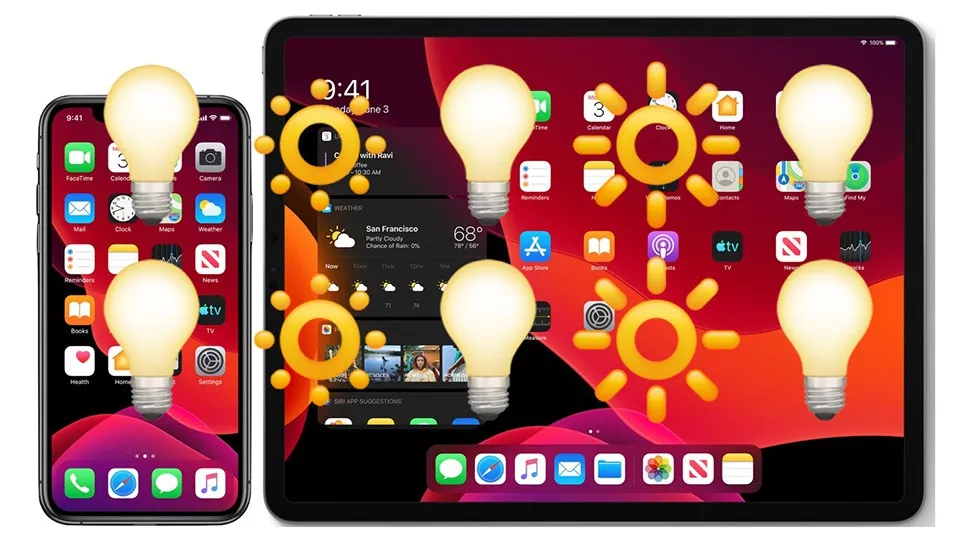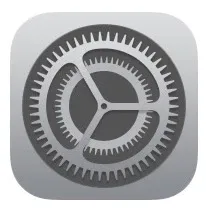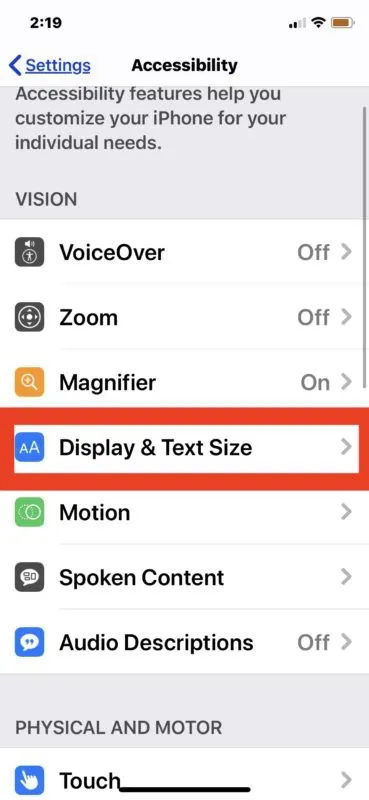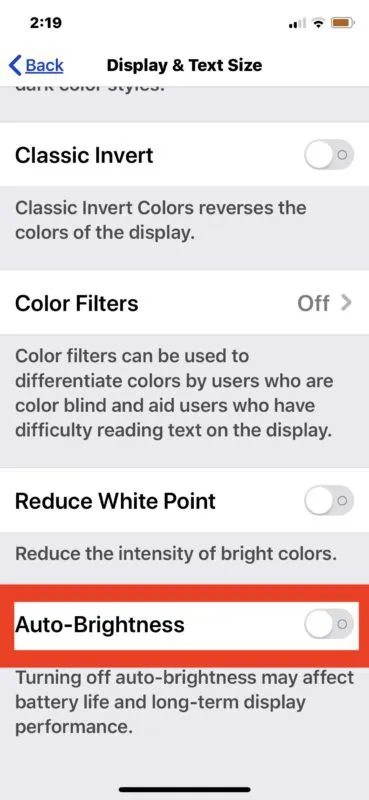Tính năng này sẽ hữu ích cho những ai hay nhức mắt khi dùng điện thoại, nhưng nếu bạn không thích thì vẫn có thể tắt độ sáng tự động iOS 13 đi.
Nếu bạn muốn thay đổi hoặc tắt độ sáng tự động trên iPhone hoặc iPad chạy iOS 13, iPadOS 13 trở lên, bạn có thể nhận thấy cài đặt không còn ở vị trí trước đó. Điều này đã khiến một số người dùng tin rằng tính năng này không còn tồn tại, nhưng thật ra vị trí thiết lập đã bị Apple đặt ở chỗ khác.
Bạn đang đọc: Cách tắt độ sáng tự động iOS 13 và iPadOS 13
Nếu bạn vẫn chưa biết vị trí thiết lập ở đâu có thể thực hiện theo một vài bước đơn giản dưới đây.
Cách tắt độ sáng tự động trên iPhone hoặc iPad với các phiên bản phần mềm mới nhất:
1. Mở “Cài đặt” trên iPhone hoặc iPad
2. Truy cập vào “Trợ năng”
Tìm hiểu thêm: Bí kíp hiện thanh công cụ trong Excel bằng 4 cách đơn giản và dễ thực hiện
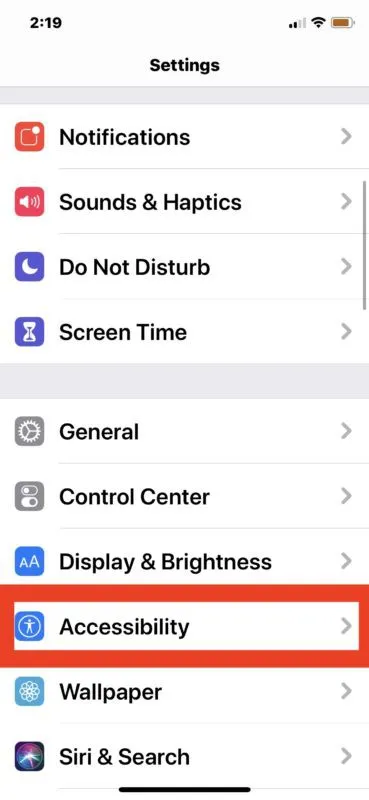
3. Chọn “Màn hình và kích thước văn bản”
4. Cuộn xuống và tìm độ sáng tự động, chạm để tắt tính năng này
>>>>>Xem thêm: Kết nối và sử dụng Camera an ninh Xiaomi Mi Home 360° 2K
5. Thoát khỏi Cài đặt
Khi tắt cài đặt này, màn hình iPhone hoặc iPad sẽ không còn tự động điều chỉnh độ sáng. Điều này có nghĩa là bạn phải tự điều chỉnh độ sáng hoàn toàn thông qua Cài đặt hoặc Trung tâm điều khiển, vì nó sẽ không còn tự điều chỉnh tùy thuộc vào ánh sáng xung quanh.
Sau khi tắt tính năng điều chỉnh độ sáng màn hình tự động, nếu muốn bật lại bạn cũng có thể thực hiện theo những bước ở trên.
Trên đây là cách tắt độ sáng tự động iOS 13, nếu thấy hữu ích hãy chia sẻ cho bạn bè và người thân cùng biết nhé. Chúc bạn thao tác thành công.